
Linux için bir terminal metin düzenleyicisi mi arıyorsunuz? Ana seçim Vim ve nano arasındadır!
Uçbirim tabanlı metin düzenleme için en önemli iki seçenek GNU nano ve Vim’dir. Hangisi daha iyi? Bu soruya girmeyeceğim, ancak bu iki metin editörünü birbirinden ayıran temel farklılıklar var.
İçerik konuları
GNU nano ve Vim’in Kısa Tarihi
GNU nano (daha yaygın olarak “nano” olarak anılır) projesi, Pico metin düzenleyicisini taklit etmek ve geliştirmek için 1999’da oluşturuldu. Geliştiriciler, GNU nano’nun Pico ikilisinin 2/3 ila 1/8 boyutunda olduğunu iddia ettiler, bu da onu en zayıf sistemlerde bile çok yalın ve kullanılabilir hale getirdi.
İlk olarak 1991’de geliştirilen Vim, 1976’da geliştirilen orijinal Vi metin düzenleyicisine dayanıyor. GNU nano gibi, Vim de daha önceki bir projeyi iyileştirme çabası olarak başladı.
GNU nano
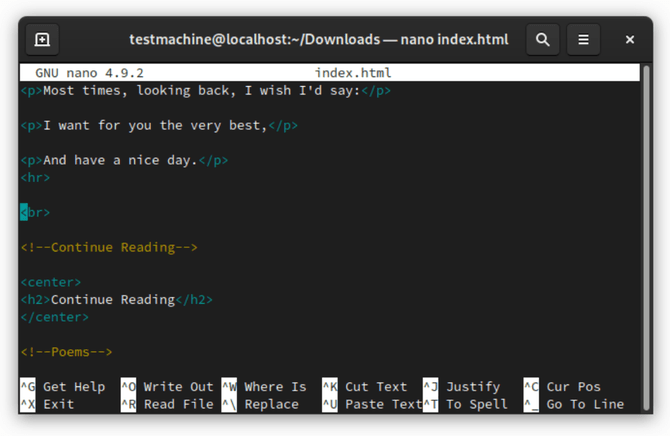
GNU nano, nispeten kullanıcı dostu olma konusunda bir üne sahiptir. Daha önce hiç nano kullanmadıysanız, yardım almadan geçme şansınız yüksektir.
Başlamak için şunu yazarak bir dosya açabilir veya oluşturabilirsiniz:
nano /home/user/HelloWorld.txtBu size tanınabilir bir kullanıcı arayüzü gösterecektir. Metin dosyanızın başlığı en üstte görünür ve dosyanın içerdiği metin ortada görünür. Gerçekleştirebileceğiniz eylemler altını çizer. Bu işlemleri Ctrl ve belirtilen tuşa basarak tamamlarsınız.
Örneğin, Ctrl + X kullanarak bir dosyadan çıkıp kaydedersiniz. Kuşkusuz, nano’yu ilk kullandığımda dosyamı nasıl kaydedeceğim konusunda çok endişeliydim, çünkü metin editörü bu komutu sadece “Çıkış” olarak listeliyor. Ancak düzenlemeye çalıştığınızda, Nano kaydetmek isteyip istemediğinizi sorar.
Ekranın altında gösterildiği gibi, nano bir grafik uygulamadan bekleyeceğiniz işlevselliğin çoğunu içerir. Kelimeleri kesip yapıştırabilir, bulup değiştirebilir ve çok daha fazlasını yapabilirsiniz.
GNU nano’nun özellikleri şunları içerir:
- Autoconf desteği
- Goto-line # komutu işaretsiz
- Büyük / küçük harfe duyarlı arama işlevi
- Etkileşimli arama ve değiştirme
- Argo ve ncurses desteği
- Otomatik girinti yeteneği
- Görüntülenen sekme genişliği seçeneği
- Normal ifade arama ve değiştirme
- Meta anahtarlar aracılığıyla cmdline bayrakları için geçiş yapar
- Dosyaları okurken / yazarken sekme tamamlama
- Yumuşak metin sarma (metin, tam teşekküllü belge düzenleyicilerinde olduğu gibi kaydırılmaz, sürdürmeler $ ile belirtilir)
Genel olarak, nano, yeni başlayanlar için terminal metin düzenleme için harika bir seçenektir. Metin düzenleyicileri hakkında bildiklerinizin çoğunu atmak zorunda kalmadan, komut satırından dosyaları açmayı ve öncelikle bir klavye kullanarak gezinmeyi deneyebilirsiniz.
Debian veya Ubuntu gibi DEB tabanlı bir sistemde, GNU nano’yu aşağıdakileri kullanarak kurabilirsiniz:
sudo apt install nanoRPM tabanlı bir sistem olan Fedora’da şunları kullanarak yükleyebilirsiniz:
sudo dnf install nanoNano bir komut satırı programı olduğundan, muhtemelen GNOME Yazılımında veya alternatif Linux uygulama mağazalarında bulamayacaksınız. Ancak Synaptic gibi geleneksel paket yöneticilerini kullanarak kurabilirsiniz.
Vim
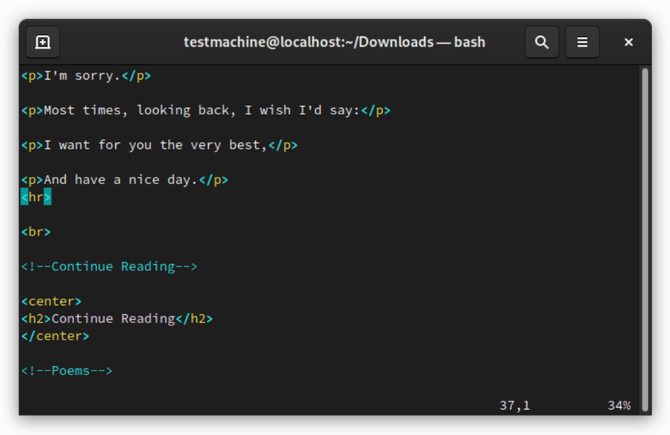
Vim, aksine yeni gelenlere pek de sıcak bakmıyor. Bir metin dosyasını açtığınızda, yalnızca dosyanın içeriğini görürsünüz ve Vim’in kendisini nasıl kullanacağınıza dair hiçbir belirti görmezsiniz.
Başlamak basittir. Aşağıdaki komutu kullanarak bir dosya açarsınız:
vim /home/user/HelloWorld.txtBu noktada, belgeleri okumak, çevrimiçi arama yapmak veya düğmeleri karıştırmak zorunda kalırsınız ve en iyisini umarsınız. Son seçeneği tercih ederseniz, bazı önlemler vardır. “Ekle” moduna girmek için I düğmesine basmadan gerçek düzenleme yapamazsınız . Düzenlemelerinizi yaptıktan sonra , moddan çıkmak için Esc tuşuna basın (en azından muhtemelen bunu tahmin edebilirsiniz).
Ekle modunda, basın değilken diğer işlevleri gerçekleştirmek için: (kolon) tuşuna, sonra yapmak istediğiniz şeye karşılık gelen tuşu veya tuşları yazın ve Enter tuşuna basın.
Örneğin, metin dosyanızda yaptığınız değişiklikleri kaydetmek için : w yazın ve Enter tuşuna basın. Bu, dosyanıza değişiklikleri “yazacaktır.
Davranışı öğrendikten sonra, Vim’in minimal estetiğinin belli bir güzelliği var. Terminal pencerenizin içinde yüzen dağınıklık yok. Ekranda gördüğünüz tek şey, metin dosyanızın içindeki metindir. Yazarken rahatsanız (ve komut satırında olduğunuzu düşünürseniz çok iyi olabilirsiniz), Vim’in arayüzü oldukça doğal gelebilir.
Çaba göstermenin başka bir nedeni var. Vim, GNU nano’dan daha güçlü olma avantajına sahiptir. Vim sadece başlangıçtan itibaren daha fazla özellik içermez, ayrıca programı eklentiler ve komut dosyalarıyla özelleştirebilirsiniz.
Vim’in özellikleri şunları içerir:
- Otomatik komutlar
- Tamamlama komutları
- Digraph girişi
- Vanilyadan daha yüksek bellek sınırları
- Bölünmüş ekran
- Oturum kurtarma
- Sekme genişletme
- Etiket sistemi
- Sözdizimi renklendirme
İstediğiniz eklentileri eklemek için zaman ayırdıktan sonra, Vim, Sublime Text veya Visual Studio Code gibi tam özellikli grafik metin düzenleyiciler için yetenekli bir alternatif haline gelir. Kodlamayla ilgilenmiyorsanız, bu Vim’e geçiş yapma zamanının geldiği anlamına gelmez. Mevcut bir markdown eklentisi ile Vim, yazarlar için de yetenekli bir seçenektir.

Vim metin düzenleyicisini kullanıyor ancak diğer metin düzenleyicileri kadar işlevsel olmasını mı istiyorsunuz? Vim’e yeni özelliklerin nasıl yükleneceği aşağıda açıklanmıştır.
Debian veya Ubuntu’da, Vim’i şu şekilde kurabilirsiniz:
sudo apt install vimFedora’da şunu kullanın:
sudo dnf install vimGNU Nano & Vim: Hangisini Tercih Edersiniz?
Daha dik bir öğrenme eğrisiyle yaşayabilirseniz, kendinizi Vim’e aşık bulabilirsiniz. Kendi tarzında basit ve oldukça çekici.
Ancak basit olan ve işi bitiren bir seçenek istiyorsanız, GNU nano’yu seçmemek için çok az nedeniniz var. Vim’in sahip olduğu gizeme sahip değil. Programı kullanmak için bir kılavuz okumanıza gerek yok, bu genel olarak iyi bir tasarımın ayırt edici özelliği.
Günün sonunda, her ikisi de aynı metin dosyalarını eşit derecede düzenleyebilir. Her iki programa da aşık olduğunuzu fark edeceksiniz.








































